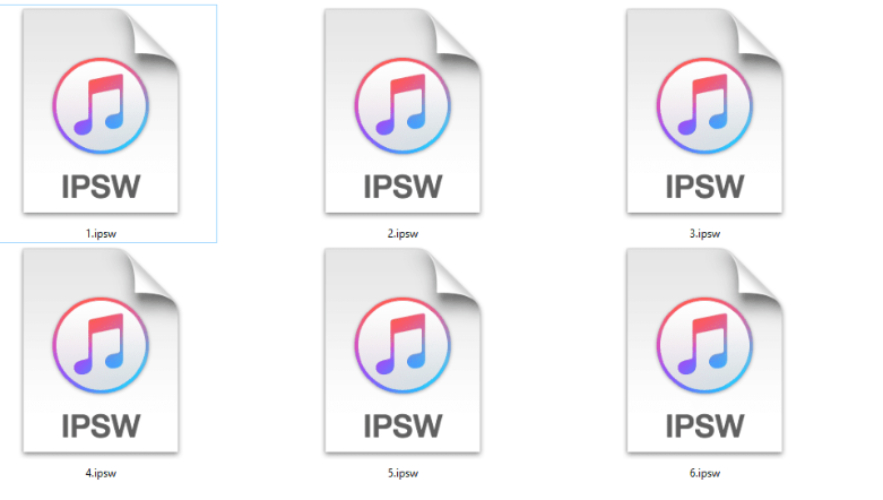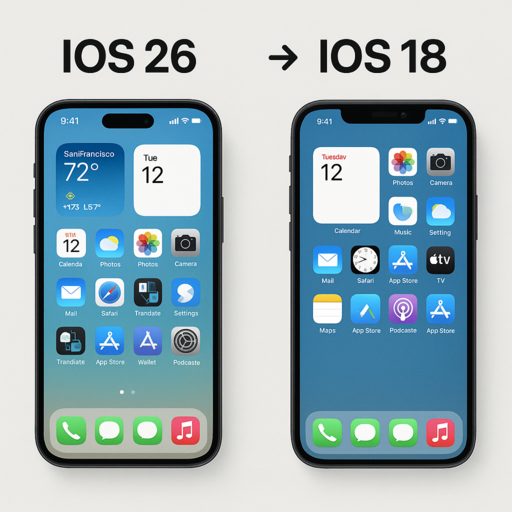تحرر الآن: ارجع إلى iOS 18 بدون iTunes بسهولة! [3 طرق مجربة]
 سلطان محمد
سلطان محمد- تحديث في2025-09-15 إلى iOS 26
هل تعمل على iOS 26 ، لكنك تجد أن iOS 18 يبدو أكثر سلاسة؟ العديد من المستخدمين يعودون إلى إصدار أقدم لأنه يناسبهم بشكل أفضل، أو لأنه أبسط، أو لأنه يقدم نتائج أفضل. يمكنك العودة إلى iOS 18 باستخدام برامج بديلة، حتى لو لم يكن لديك iTunes، والعملية سهلة. سنشرح ثلاث طرق سهلة لنقل بياناتك بسرعة ودون أي مشاكل. إذا كنت ترغب الآن في العودة إلى iOS 18 بدون iTunes، تابع القراءة. دعنا نبدأ بالطريقة الأولى على الفور.
- الجزء 1. خطوات أساسية قبل تقليل إصدار iOS الخاص بك
- الجزء 2. 3 طرق للعودة إلى iOS 18 بدون iTunes
- 2.1. النسخ الاحتياطي إلى iOS 18 عبر إعدادات iPhone
- 2.2. العودة إلى iOS 18 بدون فقدان البيانات بنقرة واحدة [بدون كسر حماية وسريع]شائع
- 2.3. تقليل إصدار iPhone بدون iTunes (يتطلب كسر حماية)
- الجزء 3. كيفية العودة إلى iOS 18 باستخدام iTunes
- الجزء 4. العودة إلى iOS 18 بدون iTunes
الجزء 1. خطوات أساسية قبل تقليل إصدار iOS الخاص بك
يجب عليك اتخاذ بعض الخطوات لتحضير الجهاز قبل البدء في عملية التراجع. إذا اتبعت الخطوات، ستبقى بياناتك آمنة، وستكون عملية التثبيت ناجحة، ويمكنك تقليل نظام التشغيل بسهولة. تأكد من تنظيم هذه الأمور لتجنب أي ضغط.
1. عمل نسخة احتياطية من بياناتك
قد تؤدي عملية تقليل إصدار iOS إلى حذف بياناتك أو عدم حذفها. لذلك، من الضروري حفظ نسخة من جميع بياناتك قبل البدء في أي عمل. إذا كنت ترغب في الاحتفاظ بنسخك الاحتياطية على جهاز الكمبيوتر الخاص بك، استخدم iTunes أو Finder، أو استخدم iCloud كطريقة لاسلكية. يمكنك استخدام ذلك لاستعادة صورك، ورسائلك، وتطبيقاتك، والإعدادات بعد حدوث أي مشكلة.
2. شحن جهازك
قد تستغرق عملية التراجع عدة دقائق. يجب أن تبدأ التحديث فقط بعد أن يكون جهاز iPhone مشحونًا بنسبة 50% على الأقل، أو اتركه متصلًا بالشاحن.
3. تحقق من التوافق
لن تتمكن من تقليل كل طراز من طرازات iPhone إلى كل إصدار من إصدارات iOS. تأكد من أن جهازك يدعم iOS 18 قبل تثبيت أو تنزيل البرنامج الثابت. تذكر، يجب أن يكون ملف البرنامج الثابت (IPSW) موقعًا من Apple؛ وإلا فلن يتم قبوله للتثبيت.
ستساعدك هذه الأمور السهلة في النجاح. الآن بعد أن اكتملت جميع الخطوات، يمكننا متابعة الطريقة الأولى للعودة إلى iOS 18 بدون استخدام iTunes.
الجزء 2. 3 طرق للعودة إلى iOS 18 بدون iTunes
إذا كنت تبحث عن أبسط الطرق للعودة إلى iOS 18 بدون iTunes على الكمبيوتر، فأنت في المكان الصحيح. هناك ثلاث طرق موثوقة، والأولى موجودة في إعدادات iPhone الخاص بك.
2.1. النسخ الاحتياطي إلى iOS 18 عبر إعدادات iPhone
يحتوي iPhone الخاص بك على وظيفة إعادة تعيين واستعادة مدمجة تسمح لك بالعودة إلى iOS 18 بدون استخدام iTunes. هذه الطريقة جيدة لمن لديهم نسخة احتياطية من iOS 18 محفوظة في iCloud أو Finder ويرغبون في إعادة تعيين الجهاز واستعادته منها.
قم بما يلي:
- افتح الإعدادات
- اضغط على عام
- مرر لأسفل واختر خيار نقل أو إعادة تعيين iPhone
- اذهب إلى مسح كل المحتوى والإعدادات.
- اكتب رمز المرور الخاص بك للتحقق من هويتك
- سيقوم iPhone بإعادة التشغيل وبدء عملية إعادة التعيين.
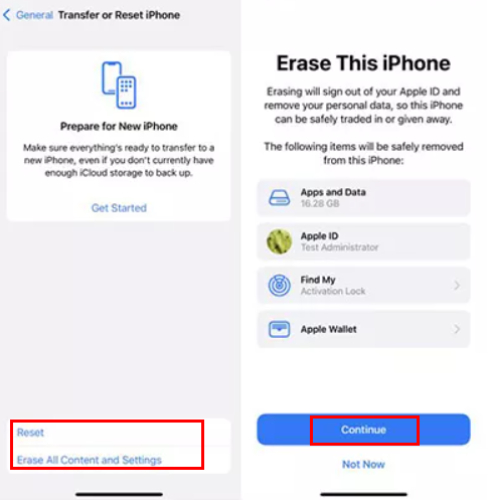
عندما يقوم الجهاز بتنظيف نفسه، سترى شاشة الإعداد. اختر "استعادة من نسخة iCloud الاحتياطية" وحدد النسخة الاحتياطية التي تحتوي على بياناتك من iOS 18.
لن يؤدي ذلك إلى تقليل إصدار البرنامج الثابت، ولكن إذا كان جهاز iPhone الخاص بك يعمل بنظام iOS 18 وقد قمت بالتحديث لفترة قصيرة، يمكن أن يساعدك ذلك في استعادة النسخة السابقة من النسخة الاحتياطية الخاصة بك بدون iTunes.
2.2. العودة إلى iOS 18 بدون فقدان البيانات بنقرة واحدة [بدون كسر حماية وسريع]
إذا كنت ترغب في تقليل الإصدارات بسرعة وأمان، فإن UltFone iOS System Repair هو أفضل أداة لك. تم تصميم هذه الأداة للأفراد الذين يفضلون حلاً بسيطًا وآمنًا. يمكنك أيضًا التحديث إلى iOS 18، ولكنك لن تحتاج إلى iTunes أو كسر الحماية أو فقدان أي من صورك أو رسائلك أو تطبيقاتك.
على عكس إعادة ضبط المصنع، يقوم UltFone بإصلاح النظام دون إزالة البيانات الشخصية. كما أنه يتعامل مع أكثر من 150 مشكلة شائعة مع iOS، مثل الشاشات السوداء، والهواتف المتوقفة على شعار Apple أو حلقات التمهيد. من الجيد بشكل خاص أن Apple Music متوافق مع جميع أحدث إصدارات iOS، مثل iOS 26، ويدعم جميع أجهزة iPhone، بما في ذلك الأحدث. استخدام النظام بسيط وسريع ومصمم للأشخاص الذين ليسوا خبراء في التكنولوجيا.
- الخطوة 1قم بتنزيل وتثبيت UltFone iOS System Repair.
- الخطوة 2قم بربط جهاز iPhone الخاص بك واختر تحديث/تراجع iOS
- الخطوة 3اختر خيار التراجع
- الخطوة 4قم بتنزيل البرنامج الثابت
- الخطوة 5ابدأ عملية التراجع
- الخطوة 6اكتمل التراجع مع الحفاظ على جميع البيانات
قم بزيارة الموقع الرسمي لـ UltFone، ثم قم بتنزيل البرنامج لجهاز الكمبيوتر الخاص بك وتثبيته. قم بتشغيل البرنامج بعد تثبيته.

قم بربط جهاز iPhone الخاص بك واختر تحديث/تراجع iOS.

عندما يتم العثور على جهازك، اضغط على زر "التراجع". سيعرض UltFone قائمة بإصدارات iOS المتوافقة مع جهازك. من هذه القائمة، اختر iOS 18.

بعد اختيار iOS 18، انقر لتنزيل ملف البرنامج الثابت المقابل. سيتولى UltFone هذه الخطوة، مما يضمن لك دائمًا استخدام النسخة الصحيحة والموثوقة.
عند تنزيل البرنامج الثابت، انقر على زر "ابدأ" لبدء عملية التراجع. لا تقم أبدًا بقطع العملية أو فصل هاتفك حتى تكتمل.

بعد قليل، سيقوم جهاز iPhone الخاص بك بالتشغيل مرة أخرى، الآن يعمل بنظام iOS 18. سترى أن معلوماتك الشخصية والتطبيقات والإعدادات لم تتغير على الإطلاق.

سوف يجد المستخدمون الذين يسعون إلى طريقة آمنة ومحترفة لتقليل نظامهم أن هذه الطريقة مريحة للغاية. لا توجد خطوات معقدة ولا مخاطر مرتبطة بكسر الحماية، وتظل بياناتك آمنة.
2.3. تقليل إصدار iPhone بدون iTunes (يتطلب كسر حماية)
إذا كنت مرتاحًا مع الخطوات التقنية، يمكنك استخدام كسر الحماية لتقليل إصدار iOS بدون iTunes. واحدة من الأدوات المستخدمة في هذه الطريقة هي TinyUmbrella، التي تساعدك على تجاوز قواعد Apple وتثبيت إصدار أقدم من iOS يدويًا، مثل iOS 18. تذكر أن كسر الحماية سيؤدي إلى إلغاء ضمان جهازك وقد يكون محفوفًا بالمخاطر إذا لم يتم بشكل صحيح.
الخطوة 1: قم بتنزيل TinyUmbrella من مصدر موثوق، وثبته، ثم قم بتشغيل التطبيق على جهاز الكمبيوتر الخاص بك.
الخطوة 2: قم بربط جهاز iPhone الخاص بك بالكمبيوتر. سيقوم TinyUmbrella بالتعرف على جهازك بعد الاتصال.
الخطوة 3: انقر على زر "حفظ SHSH". تتطلب عملية التراجع SHSH blobs، التي تُخزن في ملف IPSW.
الخطوة 4: بعد النقر على SHSH، انتقل إلى الأسفل واختر "بدء خادم TSS" لربط جهازك بخادم التوقيع الخاص بـ Apple.
الخطوة 5: قد تواجه أيضًا خطأ 1015 أثناء العملية، وهو أمر طبيعي. عندما تحصل على الموجه، اختر "الخروج من وضع الاسترداد" من قائمة الأجهزة المتعافية.
الخطوة 6: بعد ذلك، انتقل إلى "متقدم" وتأكد من أن الخيارات التلقائية المميزة غير محددة. تم الآن إعداد كل الإعدادات المخصصة اللازمة لتقليل الإصدار.
بمجرد إكمال هذه الخطوات، يمكن إعداد جهازك لتشغيل إصدار أقدم من iOS، مثل iOS 18، يدويًا، ولكن يُوصى بذلك للمستخدمين المتقدمين فقط.
الجزء 3. كيفية العودة إلى iOS 18 باستخدام iTunes
تعد عملية تقليل إصدار iPhone باستخدام iTunes طريقة آمنة وموثوقة للغاية. نظرًا لأنها تعمل على الكمبيوتر، فإن هذا النهج يسمح لك بإدارة العملية بالكامل وهو مثالي للأفراد الذين يفضلون استخدام أدوات Apple الرسمية. تحتاج إلى iTunes (أو Finder لنظام macOS Catalina وما بعده)، وكابل USB، وملف IPSW الخاص بـ iOS 18 الذي قامت Apple بتوقيعه. تأكد من عمل نسخة احتياطية لجهازك قبل البدء، حيث ستؤدي العملية إلى مسح جميع بياناتك.
خطوات تقليل الإصدار إلى iOS 18 باستخدام iTunes:
- قم بتنزيل ملف iOS 18 IPSW المناسب لجهاز iPhone الخاص بك من موقع موثوق.
- قم بتوصيل جهاز iPhone الخاص بك بجهاز Mac أو PC، ثم ابدأ iTunes (أو استخدم Finder إذا كنت تستخدم macOS Catalina أو ما بعده).
- أعد تشغيل جهاز iPhone الخاص بك عن طريق الدخول في وضع الاسترداد:
- اضغط بسرعة على زر رفع الصوت ثم اتركه.
- اضغط ثم اترك زر خفض الصوت فورًا.
- اضغط مع الاستمرار على زر التشغيل/الجانب لبضع ثوانٍ حتى يظهر شعار iTunes.
- بعد ذلك، سيلاحظ iTunes أن الجهاز في وضع الاسترداد. سيُتيح لك خيار التحديث أو الاستعادة.
- اضغط على Shift (في Windows) أو Option (في Mac) وانقر على استعادة. بعد ذلك، اختر ملف IPSW الخاص بـ iOS 18 الذي قمت بتنزيله.
- اسمح لعملية الاستعادة بالانتهاء حتى تتلقى رسالة تشير إلى أنها اكتملت. سيغلق iPhone ثم يبدأ التشغيل مع iOS 18.
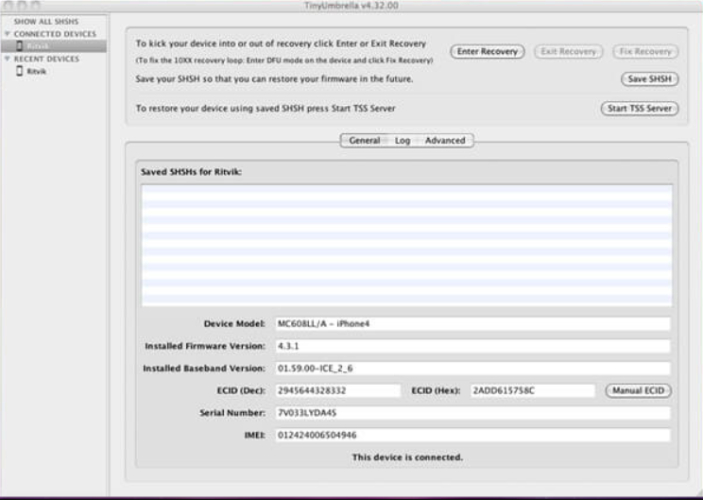
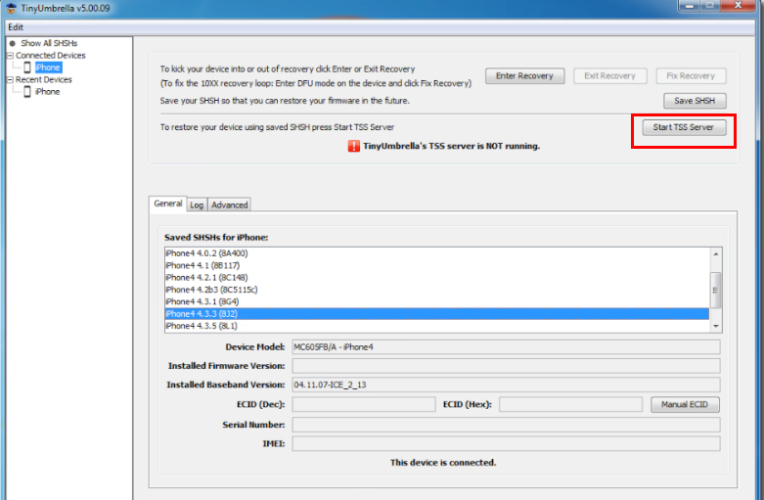
تعمل هذه الطريقة بشكل جيد، ولكن يجب أن يكون التوقيت صحيحًا. تأكد من أن Apple لا تزال تقوم بتوقيع iOS 18 قبل محاولة الاستعادة.
الجزء 4. العودة إلى iOS 18 بدون iTunes
1. هل ستمسح العودة إلى iOS 18 بياناتي؟
هناك خطر مسح بياناتك إذا قمت بتقليل الإصدار من iOS 26 إلى iOS 18، خصوصًا عند استخدام iTunes أو برامج أخرى. لذلك، من الضروري عمل نسخة احتياطية لجهاز iPhone الخاص بك باستخدام iCloud أو Finder قبل أن تبدأ. UltFone هو أداة تتيح لك تقليل الإصدار دون فقدان بياناتك، لكن طرق الاستعادة القياسية ستمسح كل شيء على جهازك. تأكد من أن النسخة الاحتياطية لديك محدثة قبل المتابعة.
2. ما هي مخاطر استخدام إصدار iOS بيتا؟
نظرًا لأنها غير مكتملة، قد تحتوي إصدارات بيتا من iOS على مشاكل، وأداء بطيء أو مشاكل مع التطبيقات. تشير Apple إلى أن إصدارات قد لا تكون موثوقة مثل البرمجيات التي تم إطلاقها رسميًا. قد يؤدي ذلك إلى تعطل النظام، وفقدان أسرع للطاقة، أو مشاكل مع ميزات معينة. يجب دائمًا عمل نسخة احتياطية لجهازك قبل تثبيت أي إصدار بيتا من iOS.
3. هل إصدار iOS 26 مستقر؟
حاليًا، إصدار iOS 26 متاح فقط للمطورين وقد يكون غير مستقر للاستخدام العادي. على الرغم من أن الإصدار التجريبي يقدم ميزات جديدة وواجهة مستخدم أفضل، إلا أن العديد من مستخدمي يواجهون تعطلًا، إعادة تشغيل غير متوقعة أو تأخيرات. عادةً ما تتمتع الإصدارات اللاحقة من باستقرار أفضل، لكن الإصدارات المبكرة قد تظهر سلوكًا غير متوقع. إذا كانت عملك يعتمد على جهاز iPhone الخاص بك، فيجب عليك الانتظار حتى الإصدار العام.
الكلمات الأخيرة
إذا واجهت أخطاء أو مشاكل مع التطبيقات أو كنت تريد ببساطة العودة إلى iOS 18 بدون iTunes، فإن معرفة كيفية القيام بذلك بدون iTunes هو أمر مفيد للغاية. يمكنك إعادة ضبط جهاز iPhone الخاص بك من الإعدادات، أو استخدام برامج متقدمة مثل UltFone iOS System Repair أو حتى كسر حمايته، وجميع هذه الطرق لها مزاياها. على الرغم من أن تقليل الإصدار ينطوي على مخاطر، فإن الاستعداد، مثل عمل نسخة احتياطية لبياناتك، يمكن أن يساعد في جعل العملية تسير بسلاسة وأمان. يتيح استخدام iOS 18 بدون iTunes للمستخدمين اختيار التجربة التي يفضلونها.


 سلطان محمد
سلطان محمد